学生体质健康标准管理系统使用说明
国家学生体质健康标准测试数据管理与报送系统用户手册

下载体测数据模板
— 10 —
1、请勿修改已下载的学生基础数据信息,将学生的体测成绩填写到右侧空白区域表格中; 2、免体学生,在模板的身高列填写“因病免体”或“残疾免体”,最后一列增加免体原 因列,为非必填项,可填写也可不填写。
— 11 —
填写注意事项
1、请务必使用系统中下载的数据模板上传数据; 2、不能更改原始的学生基本数据,要在原有学生基础数据后面,录入学生的体质健康测试数据; 3、在输入非汉字时,输入法应半角状态或英文输入法状态; 4、免体学生在“身高”列填写“因病免体”或“残疾免体”,最后一列增加免体原因列,为非必填项, 可填写也可不填写。 ; 5、身高(cm)保留一位小数,体重(kg)保留一位小数,肺活量(整数); 6、如果成绩为分秒的数据,举例:如张三的1000米跑成绩为5分27秒,那么录入张三成绩可填写为 “5’27”或者“5’27‘’”或者“5.27” 。 7、 《标准》的测试与上报工作已经关系到全市中小学校和所有中小学生的切身利益,关系到对区、学校 体育工作的整体评价,要求各学校务必认真对待。此项工作已纳入区政府考核:30%全市体质测试赛, 70%学校上报数据。 8、上报北京市国家学生体质健康标准服务网的数据必须是学生的实测数据,严格杜绝数据作假。
查看学生体质成绩
可全校排名或按照年级、班级查看体质成绩
点击列表中的分数,可查看学生各项目成绩。
— 24 —
导出学校上传情况
导出学校上传情况下载选择项
下载EXCEL表格样式参考
— 25 —
查看学生体质成绩排名
可全校排名或按照年级、班级排名
— 26 —
学生身高标准体重统计表
可全校排名或按照年级、班级排名
查看学生体质成绩
若不选择年级、班级,查看全校学生体质成绩 若选择年级、班级,可分批查看学生体质成绩
学生健康体检管理系统》(机构网

《学生健康体检管理系统》(机构网络版)操作说明书使用单位:体检机构首先,各体检机构登录新疆学生体质健康网“资料下载”下载各自用户名和密码,然后,按照以下步骤进行操作:第一部分:互联网部分操作步骤1、登陆(新疆学校卫生综合管理信息平台):点击“学生健康体检管理系统”;2、在用户登录界面输入“用户名”和“密码”,进入页面后下载所有参检学校的“验证文件”,并保存好以备体检数据输入时使用;第二部分:《机构网络版》安装操作步骤1、安装软件:把《机构网络版》光盘放入电脑光驱,按照操作提示进行安装,安装完成后会在电脑桌面上出现一个绿色快捷方式“新疆学生健康体检管理系统(机构网络版)”;2、导入验证文件:点击电脑桌面上的绿色标志打开软件,进入软件后通过“基本信息”——“学校基本信息”——“导入验证文件”把已经下载的“学校验证文件”一个个导入进软件中;3、设置体检学期(确保体检学期显示正确)4、项目选择:点击“体检信息”——“体检项目选择”,按照学生健康体检卡上的项目顺序逐一进行项目选择即可;第三部分:体检数据的操作步骤1、体检数据输入:数据的输入分为两种方法,第一种直接使用《机构网络版》进行输入,属于正常操作模式;第二种方式是为提高输入速度,针对数据录入员的方式:第一种方法:《机构网络版》体检信息输入方法:打开软件点击“体检信息”——“体检信息录入”——选择体检卡对应的班级点击“体检信息+学生名单录入体检数据”按钮进行数据的输入;第二种方法:模板的使用:excel导入,使用统一模板进行体检数据的录入数据管理——excel导入:首先点击浏览找到录入好的excel表自动对应列,然后选择要导入的班级名称,输入起始行与结束行点击导入;2、数据上报:数据管理——数据上报:输入统一分配的用户名和各自密码点击登陆,选择需要上报的学校名称,点击“上报”按钮;3、报表的统计分析:在报表管理下可以统计所需要的报表,例如个体评价报表打印出的个体报告单需要在体检完毕后两周内反馈给学生家长;备注:及时做好数据备份保存工作:数据备份是在“数据管理——数据备份”。
江苏省中小学体质健康信息管理系统(1)

填报学生体质健康信息:
填报学生体质健康信息:
学校管理员用本校管理员账号登录系统,点击左边菜单 “学生体质健康信息”,可以查看填报进度统计,点击 统计表中的数字,可以查看学生的体测数据。
填报学生体质健康信息说明:
在组织结构树上点击年级或班级,可以查看和在线修改学 生体质健康信息。填写各项体测数据,系统会自动计算各项体 测成绩评分。 点击“导入体测数据”可以上传Excel批量导入学生体测数 据,导入成功系统会自动计算各项体测成绩评分。 点击“导出体测数据”可以将已录入的体测数据导出为 Excel文件。 点击“打印报告书”可以批量打印《江苏省学生体质健康 报告书》。 点击“同步学籍信息”可以更新本系统中的学生学籍信息 ,已经填报的学生体测数据不会丢失。
打印报告书
无学籍学生体质健康信息:
1)无学籍学生体制健康信息输入
2)无学籍学生体制健康信息打印报告书 无学籍学生体制健康信息打印报告书 同前面的
打印报告书方法ຫໍສະໝຸດ 导出体侧数据:•本次培训操作任务:
1、同步学籍信息。 2、新建一个体育教师账号。 3、设置体育教师账号与多个班级关联。 4、退出学校管理员账号,用新建的体育教师账号登录系统进 行下面的操作。 5、体育教师账号登录系统,填报学生体质健康信息,分别用 Excel导入和在线填报两种方式录入学生体测数据。 6、打印预览《江苏省学生体质健康报告书》,并用手机扫描 报告书上的二维码查看详细信息。
二、登录网站:
/cmsplus/index.html
或登录: /uids-twy/index.jsp
1、学校管理员同步学籍信息:
学校管理员修改班级编号:
修改班级编号应注意的问题:
湖北省体质测试数据(标准辅助管理(2016))使用说明

湖北省《国家学生体质健康标准》数据辅助管理系统操作使用说明一、系统简介湖北省《国家学生体质健康标准》数据辅助管理系统(2016版)(简称“数据辅助管理软件”)是在2007、2014、2015版本的基础上,根据教育部《国家学生体质健康标准》门户网站逐步完善、湖北省数据管理中接收数据、学校报送数据等实际工作需要,而进行较大改动后推出的最新版本。
“数据辅助管理软件”主要功能构成:软件系统主要由七大功能构成,可以完成对学校原始测试数据(报送国家格式)进行指标和数据检测,提供审核参考;对报送数据成功学校下载的导出数据文件(1、原始测试数据、2、评价结果数据 两数据文件)进行处理,形成报送省数据中心文件;对高中、大学通过添加身份证信息可以获得高一、大一学生生源地的统计依据;提供中小学分班统计功能、提供大学分班和分院系统计功能等。
二、系统运行环境㈠运行环境WINDOWS 7(WINDOWS 8.1 兼容)32位(64位兼容)操作系统Office 2003、2007(2010以上兼容)应用系统软件建议:WINDOWS 7 32位操作系统Office 2003、2007㈡系统文件主目录名:\标准辅助管理(2016)主目录下包含子目录:⑴ \标准辅助管理(2016)\系统设置行政划码表.XLS评分格式模板.XLS学校信息.XLS⑵ \标准辅助管理(2016)\模板文件导出模板.XLS院系统计模板.XLS院系班级名称模板.XLS建立班级索引系统.XLS(大学使用)⑶ \标准辅助管理(2016)\导出数据主目录下包含系统文件:标准辅助管理(2016).exe (执行文件)操作使用说明.DOCVFP6R.DLLVFP6RCHS.DLLVFP6RENU.DLLFOXHELP.FXPFOXUSER.DBFFOXUSER.FPTCONFIG.FPW三、系统安装将提供的压缩软件包解压到任一根目录下,主目录名可以更改(建议保持不变),注意不要解压在桌面上。
学生体质健康标准数据管理系统简介-V1.2

报 表 打 印
统 计 分 析
历 史 数 据 查 询
我 的 待 办
常 见 问 题
9
系统功能介绍——学生体质健康检测与数据报送软件
学生体质健康检测与数据报送软件功能介绍 1 2 3 4 基础数据管理 体质测试管理 数据上报管理 统计分析管理
10
系统功能介绍——学生体质健康检测与数据报送软件
基础数据管理功能,包括:年级班级管理、年级班级信息同步、学生信 息管理、学生信息同步四个功能。
丰富及时的统计分析功能
4
系统特点—自动采集学生体测数据
针对学生体质健康测试数据,系统支持两种方式
通过山东省体质健康测试标准数据管理系统采用人工录入或导入的方式上报学生体测数据。 通过学生体质健康检测与数据报送软件,直接与智能体测设备进行对接,由设备采集后经采集软件直接将 学生体测数据上传至山东省学生体质健康标准数据管理系统。
1
学生体质健康标准数据管理系统简介
2
目录
系统建设背景、目的及意义 系统特点介绍
I
II
目录
系统功能简介 系统功能介绍
系统操作演示
IV
3
系统特点
01
多种登录方式
02
基础数据自动获取与同步
03 04 05 06
不同市区可设置不同上报时间 与智能体测设备对接,自动采集体测数据
简化数据上报、审核流程
11
目录
系统建设背景、目的及意义 系统特点介绍
I
II
目录
III
系统功能简介 系统功能介绍
系统操作演示
IV
12
12
谢谢!
5
系统特点—丰富及时的统计分析功能
体质健康测试系统步骤
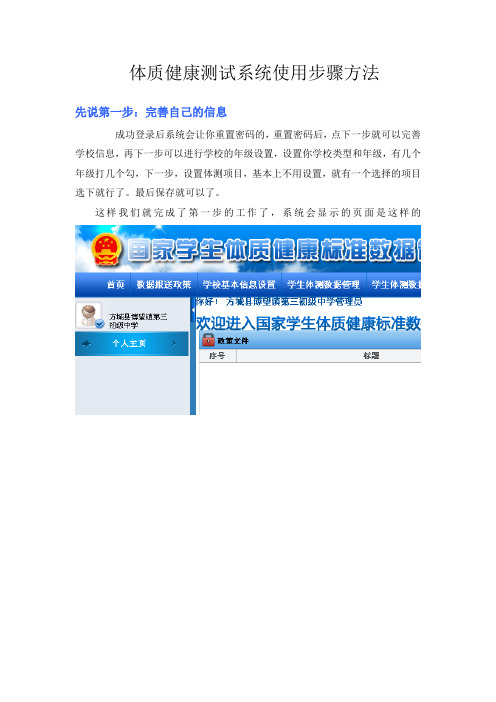
体质健康测试系统使用步骤方法先说第一步:完善自己的信息成功登录后系统会让你重置密码的,重置密码后,点下一步就可以完善学校信息,再下一步可以进行学校的年级设置,设置你学校类型和年级,有几个年级打几个勾,下一步,设置体测项目,基本上不用设置,就有一个选择的项目选下就行了。
最后保存就可以了。
这样我们就完成了第一步的工作了,系统会显示的页面是这样的再说第二步点击上面的学校基本信息设置,页面是这样的:左边学校名称下面有四个选项,每项都需要做的先点学校基本信息,将学校基本信息填写完整后点击保存,这个信息其实和第一步中完善学校的信息是一样的。
你填写的学校信息应该用一个word文档存在自己的电脑中,(当然同时要保存自己登陆本系统的用户名和密码)。
等有时候自己用户名和密码忘记的话,可以直接申请找回,找回的时候就是利用你写的学校的基本信息。
再点年级班级管理,页面是这样的:这里只截取了一个年级初中一年级,我们可以点击右边的新增班级来增加初中一年级的班级,比如这个年级是两个班,我们点新增班级后,输入班级名称2101,班级编号1,继续增加 2102,班级编号2 等到初中二年级两个班的时候就是2201 3 2202 4 初中三年级两个班就是2301 5 2302 6反正全校的班级编号不重复就可以了。
123456,初中共6个班,保存。
保存后的页面是这样的当然,你也可以在这个页面中点击上面的班级数据导入按钮页面是这样的点击下载班级基本信息模板你就可以下载下来一个模板,填写好在这个页面中导入。
这个模板上传之后,你接下来要下载的测试环境信息模板就自动带着班级的编号了,这是我们在系统中遇到的第一个模板。
两种方法都可以的再点测试项目设置,看看有没有需要设置的,主要是有选择的选,没有了算了。
点测试环境信息页面是这样的点击模板导入,页面是这样的点击下载测试环境信息模板,就下载了一个模板。
下载后的这个模板就带有学校的年级班级什么的信息了。
打开后是这样的按照要求填写后面的项目就可以了。
学生体质健康标准网络上报操作流程
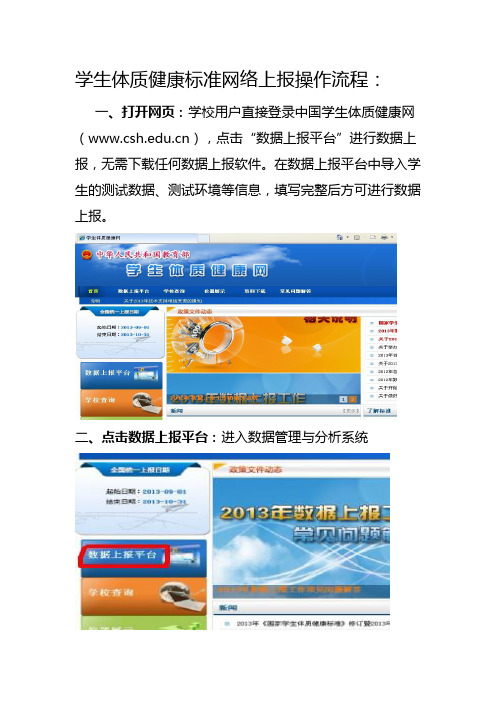
学生体质健康标准网络上报操作流程:
一、打开网页:学校用户直接登录中国学生体质健康网(),点击“数据上报平台”进行数据上报,无需下载任何数据上报软件。
在数据上报平台中导入学生的测试数据、测试环境等信息,填写完整后方可进行数据上报。
二、点击数据上报平台:进入数据管理与分析系统
登录名即学校名称,密码分别是各校的代码。
用户名和密码如下:
待补小学2153004013
待补镇糯租小学2153004015
待补镇大坝小学2153004017
待补镇鹧鸡小学2153004019
待补镇金牛小学2153004021
待补镇箐门小学2153004023
填上相应的验证码,重置密码。
重置密码至少要两个数字、两个字母、两个特殊字符组成。
(请各学校统一设置成:
编码+学校名第一个字母+@#。
如待补小学设置为:2153004013db@#。
新发小学:2153004014xf@#),直接进入信
息上报导入窗口。
三、导入数据,上报教育局。
点击“学生体测数据管理”,“学生基本信息导入”,进入数据导入。
把测试结果(模板数据)导入系统即可。
国家数据库上报软件V1.2操作简介

国家学生体质健康标准数据管理系统——使用操作简介教育部全国学生体质健康标准数据管理中心中国学生体质健康网国家学生体质健康标准数据管理系统使用操作简介一、数据上报基本操作流程1、首先登录中国学生体质健康网登记学校信息并下载验证文件,然后进入软件使用流程。
2、使用“国家学生体质健康标准数据管理系统——数据上报软件”进行数据上报。
基本操作流程:学校信息设置——测试项目设置——学生数据导入——自动评分——数据上报——其它辅助功能。
3、登录中国学生体质健康网,实时查询数据是否已上传,并于两个工作日后,到此网站查询上报数据是否合格。
4、已成功上报并且数据合格的学校,可以登录中国学生体质健康网,注册国家数据库会员,查询本校各项统计报表。
二、国家学生体质健康标准数据管理系统——数据上报软件的使用说明1、学校信息设置首次使用本软件,请选择您在网上注册并下载的验证文件,并填写各项信息,其中学校的信息是由网上注册的信息所决定的,不可更改;联系人、邮编等信息必须填写完整,并确保信息的有效性。
2、测试项目设置根据本校所在地区的要求,对选测项目分年级、分男女设置测试项目。
[注意事项]设置测试项目时,请注意记下对应的项目编号及所属的类别。
3、学生数据导入将学生的基本信息和测试成绩填写在标准格式的EXCEL表中,完成之后,将数据导入到本软件。
a)EXCEL表中每个学生信息与测试成绩共二十项(一个项目占一列,排列成一行)排列顺序如下:年级编号、班号、班级、学号、民族代码、姓名、性别、出生日期、[学生来源]、家庭住址、身高、体重、肺活量、耐力项目编号、耐力项目成绩、柔韧力量类项目编号、柔韧力量类项目成绩、速度灵巧类项目编号、速度灵巧类项目成绩、奖惩项目编号。
b)EXCEL表中各列中填写方式说明c)单元格格式设置Excel表中只有出生日期为日期格式,如:1997-3-4,其余的单元格格式按正常格式设定即可。
[注意事项](1)EXCEL表中的各项目编号和成绩格式,请参照附表2中填写;(2)填写的各年级测试编号还应与国家学生体质健康标准数据管理系统数据上报软件“测试项目设置”中设置的项目相对应,否则无法导入数据;(3)EXCEL表中的各项数据信息均需填写完整,不允许为空;数据行与行中间不允许有空行,遇到空行默认为数据到此结束,造成数据不能全部导入。
- 1、下载文档前请自行甄别文档内容的完整性,平台不提供额外的编辑、内容补充、找答案等附加服务。
- 2、"仅部分预览"的文档,不可在线预览部分如存在完整性等问题,可反馈申请退款(可完整预览的文档不适用该条件!)。
- 3、如文档侵犯您的权益,请联系客服反馈,我们会尽快为您处理(人工客服工作时间:9:00-18:30)。
宁夏回族自治区教育厅全区学生体质健康监测项目专用 – 使用说明 1 / 28 宁夏回族自治区教育厅全区学生体质健康监测项目专用(V2.3) -使用说明
目录 一、软件安装 ................................................................................................................................... 2 二、软件整体操作流程 ................................................................................................................... 3 三、软件详细使用说明 ................................................................................................................... 4 3.1 登录 ................................................................................................................................... 4 3.2 初始化设置 ....................................................................................................................... 4 3.2.1 设置学校信息 ....................................................................................................... 4 3.2.2 测试仪器及串口连接设置 ................................................................................... 5 3.2.3 各年级测试项目及评分权重设置 ....................................................................... 7 3.3 添加操作员及修改登录密码 ........................................................................................... 9 3.3.1 添加操作员 ........................................................................................................... 9 3.3.2 修改登录密码 ....................................................................................................... 9 3.4学生信息管理 .................................................................................................................... 9 3.4.1 学生名单管理 ....................................................................................................... 9 3.4.2 初始化IC卡 ....................................................................................................... 12 3.4.3 测试名单下发 ..................................................................................................... 13 3.5 数据采集 ......................................................................................................................... 15 3.5.1 网络式器材采集 ................................................................................................. 15 3.5.2 IC卡器材采集 .................................................................................................... 16 3.5.3 射频卡采集 ......................................................................................................... 16 3.5.4 从教育部2014年标准格式EXCEL中导入测试数据 ....................................... 17 3.6 测试数据查看、查询及修改 ......................................................................................... 18 3.7 数据评价 ......................................................................................................................... 21 3.8 打印与导出 ..................................................................................................................... 22 3.9 数据统计分析 ................................................................................................................. 23 3.10 数据上报 ....................................................................................................................... 25 3.11 学年升级 ....................................................................................................................... 26 3.12初始化数据库 ................................................................................................................ 26 3.13数据库的备份与恢复 .................................................................................................... 26 3.14查看操作日志 ................................................................................................................ 28 宁夏回族自治区教育厅全区学生体质健康监测项目专用 – 使用说明
2 / 28 一、软件安装
主程序为绿色版,无需安装。 软件用到的外部设备及其它程序的安装: 1、如果需要用到USB转串口连接线,请安装对应的驱动程序(2_USB-232连接线驱动目录下);如果不需要使用,无须安装; 2、如果需要用到非接触射频卡,请安装对应的驱动程序(3_非接触射频卡驱动目录下);如果不需要使用,无须安装; 3、如果需要使用语音播报功能,请先尝试电脑中的中文语音能不能正常播报,方法如下: XP系统: 打开"控制面板" -> "语音",切换到 "文字-语音转换",然后从"语音选择"里选择不同语音进行尝试,直到某个语音能正常播报出中文时,确定即可; 如果没有任何一个语音能播报中文,则请安装中文语音包(4_中文语音包目录下)
WIN7系统: WIN7自带中文语音,无须另外安装。
如果不需要使用语音播报功能,无须安装; 宁夏回族自治区教育厅全区学生体质健康监测项目专用 – 使用说明
3 / 28 二、软件整体操作流程
宁夏回族自治区教育厅全区学生体质健康监测项目专用操作流程
网络式采集 IC卡(射频卡)采集 进入系统 初始化设置 学生信息管理
采集方式 测试名单下发 初始化IC卡
进行体质测试 数据采集 数据评价
测试数据导出 测试数据上报
打印报表
统计分析
手动录入 EXCEL导入
设置学校信息 测试仪器及连接端口设置 设置各年级测试项目及权重
